

这是通过重新对齐其分区来加速固态驱动器的方法
今日头条
描述
如果您将操作系统从机械硬盘驱动器移动到固态驱动器 (SSD),分区可能无法正确对齐。如果是这种情况,您会注意到性能较慢,但幸运的是,您可以通过重新对齐它们来解决此问题。

但首先:分区对齐到底是什么?简而言之,分区对齐是分区与数据存储设备中可用边界的正确对齐。您可能知道,机械硬盘驱动器通常在 63 个空块后开始其第一个分区,而固态驱动器在 64 个空块后开始其第一个分区。
幸运的是,Windows 安装程序知道如何处理这个问题,所以你不应该在那里遇到任何问题。如果您有一台在 SSD 上安装 Windows 的计算机,则您的分区应该正确对齐。如果您从头开始在 SSD 上安装 Windows,您的分区也应该正确排列,因为安装程序会自动执行此操作。
但是,如果您将现有的 Windows 安装从旧的机械硬盘迁移到 SSD,则软件可能没有考虑到这一点。如果没有,您的分区将无法正确排列,并且可能会减慢您的 SSD。
您可以通过系统信息工具检查您的分区是否存在此问题。要启动它,请打开“开始”菜单,键入“msinfo32”,然后按“Enter”启动。或者,您可以按 Windows+R,在“运行”对话框中键入“msinfo32”,然后按“Enter”。
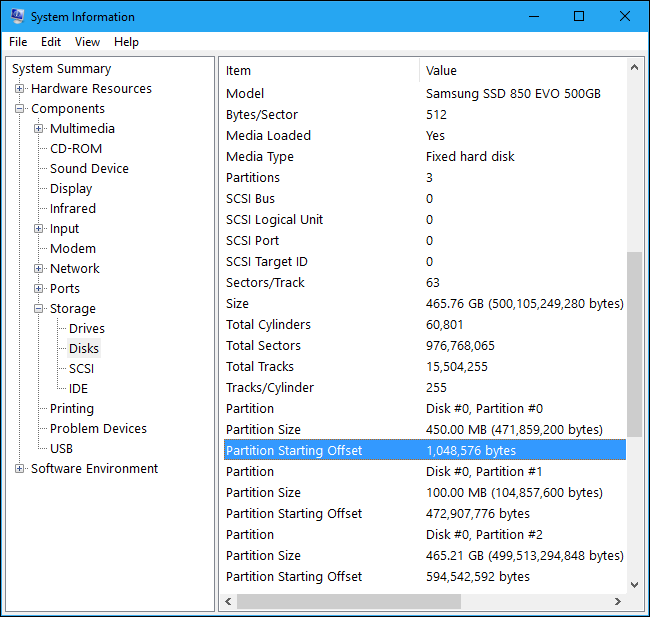
接下来,继续执行组件 > 存储 > 磁盘。在左窗格中向下滚动,找到您的 SSD,然后找到“分区起始偏移量”值。驱动器上的每个分区都会有不同的分区起始偏移值。检查这个数字是否能被 4,096 整除。如果是这样,则分区正确对齐;如果不是,则分区未正确对齐。
如何修复不正确对齐的分区?虽然您可以简单地重新安装 Windows 并让它从头开始对您的驱动器进行分区,但还有另一种方法。确保开始任何事情,备份您的重要数据。
一种快速解决方法是使用免费版的MiniTool 分区向导。在 Windows 上安装它,启动分区管理器,右键单击要对齐的分区,然后选择“对齐”。就这么简单。
完成后,您应该会发现您的 SSD 获得了最佳速度。
审核编辑 黄昊宇
-
使设备更省电、更耐用的微型硬盘驱动器设计新方法2009-10-08 2820
-
4K对齐分区方法2016-08-11 2507
-
继电器与固态系统驱动汽车电机的方案比较2020-06-26 3642
-
怎样通过重新烧写固件来获得一个最初的RK开发状态呢2022-02-16 1435
-
固态硬盘怎么分区2019-01-25 27555
-
固态硬盘分区格式2019-03-10 23904
-
如何格式化和分区硬盘驱动器2019-11-22 3871
-
SSD固态硬盘对齐的方法2020-06-25 4388
-
抛弃传统硬盘分区方式,SSD存储分区的新革命:NVMe介绍2022-12-27 2772
-
查看已安装磁盘驱动器的简单方法2023-01-19 3662
-
通过驱动器源极引脚改善开关损耗-传统的MOSFET驱动方法2023-02-09 1657
-
xMEMS颠覆固态硅驱动器市场2023-05-08 1098
-
Windows驱动器分区可以删除吗2024-02-14 2480
-
硬盘驱动器和固态硬盘一样吗2024-10-10 3607
-
驱动器维修方法详解2025-02-23 3556
全部0条评论

快来发表一下你的评论吧 !

